Cara Membuat Aplikasi Catatan Di Android Studio
Halo semuanya para pengunjung Baru Berbagi apa kabar......
Pada kesempatan Kali ini Baru Berbagi akan memberikan tutorial dan Source Code gratis yaitu Cara Membuat Aplikasi Catatan alias Notepad. Aplikasi catatan ini berguna untuk mencatat agenda harian, untuk mencatat daftar belanja, daftar tamu dan masih banyak lagi manfaat lainnya.
Aplikasi catatan ini menggunakan CRUD yang berfungsi untuk membuat catatan baru, edit/update catatan dan menghapus catatan.
Untuk penyimpanan data secara lokal dan tentunya Offline pada tutorial kali ini menggunakan Database Sqlite karena mudah untuk dibuat tanpa harus menginstall liblary tertentu seperti pada umumnya.
Baca juga : Cara Membuat Aplikasi Finger Print.
Cara Membuat Aplikasi Catatan Di Android Studio
Nah kalau kalian ingin membuatnya silahkan ikuti langkah - langkah berikut ini sampai selesai.
Langkah Pertama
Mari buka Android Studio kita dan buatlah project baru dengan cara klik File > New > New Project pilih Empty Avtivity kemudian klik tombol Next, lalu kalian akan dibawa kehalaman Configurate your project dan berilah nama project kalian dengan nama Catatan, bahasa yang digunakan yaitu Java dengan API 22: Android 5.1(Lolipop) setelah kalian selesai mengisi kolomnya silahkan klik finish atau bisa lihat contoh gambar dibawah.
Langkah Kedua
Membuat file .xml untuk mempercantik tampilan button seperti tampilan pada tutorial kali ini dengan cara buka folder res lalu klik kanan folder drawable pilih New kemudian klik kanan Drawable resource file lalu pada halaman New Resource File berilah nama file add_button_background lalu klik OK.
Setelah selesai membuatnya buka add_button_background.xml yang telah dibuat tadi lalu tambahkan code dibawah ini.
Langkah Ketiga
Selanjutnya membuat layout XML baru, yang berguna untuk mendesain sendiri tampilan listview, caranya buka folder res kemudian klik kanan folder layout pilih New > XML klik kanan Layout XML File dan kalian akan dibawa kehalaman Configure Component, pada kolom Layout File Name: berilah nama layout_list_item dan untuk kolom Root Tag: biarkan tetap LinearLayout kemudian klik Finish.
Buka layout_list_item.xml yang telah kalian buat tadi lalu ketik atau copy pastekan code di bawah ini.
Langkah Keempat
Buatlah activity baru dengan cara buka folder res > klik kanan folder layout kemudian pilih New > Activity > klik kanan Empty Activity kalian akan dibawa ke halaman Configure Activity dan pada halaman tersebut isilah kolom Activity Name dengan nama EditActivity, dan untuk kolom Layout Name berilah nama activity_edit, setelah selesai klik Finish.
Buka activity_edit.xml yang telah dibuat tadi dan ketikkan atau copy pastekan code berikut ini.
Langkah Kelima
Buka activity_main.xml yang ada pada folder res > layout lalu tambahkan code dibawah ini.
Langkah Keenam
Buka colors.xml yang ada pada folder res > values lalu tambahkan code brikut ini.
Langkah Ketujuh
Buatlah Java Class dengan cara buka folder java lalu klik kanan package yang berawalan com. (Kalau punya saya sendiri menggunakan package dengan nama com.baruberbagi.catatan).
Kemudian pilih New > klik kanan Java Class dan kalian akan dibawa ke halaman Create New Class. Buatlah 3 Java Class dengan nama:
1. DatabaseAcces
2. DatabaseOpenHelper
3. Memo
Setelah selesai membuat kalian tambahkan code java berikut di masing - masing Class.
1. DatabaseAcces.java
2. DatabaseOpenHelper.java
3. Memo.java
Langkah Kedelapan
Buka MainActivity.java tambahkan code di bawah ini
Langkah Kesembilan
Buka EditActivity.java yang sudah dibuat tadi lalu tambahkan juga code berkut ini
Langkah Kesepuluh Alias Langkah Terahir
Silahkan run di emulator atau smartphone android kalian untuk melihat hasilnya dan kalian juga bisa build dan install aplikasinya secara manual di smartphone android kalian.
Jika kalian ingin melihat vidio cuplikan hasilnya bisa lihat vidio di bawah ini.




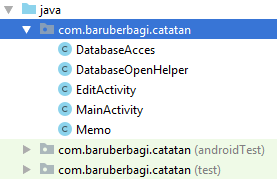

0 Response to "Cara Membuat Aplikasi Catatan Di Android Studio"
Posting Komentar
Catatan: Hanya anggota dari blog ini yang dapat mengirim komentar.